安装MSVC x86/x64生成工具
安装MSVC供编译用
本文环境:
- OS:Windows 10
- MSVC v140 - VS 2015 C++ 生成工具(v14.00)
- MSVC v141 - VS 2017 C++ x64/x86 生成工具(v14.16)
- VC++ 2017 version 15.9 v14.16 latest v141 tools
补充说明:这个东西我原本是装来给Qt用的要msvc2015和2017的编译器,然后我发现,按这个方法装完之后,msvc2015倒是有了,但是死活找不到msvc2017,有点难绷,需要msvc2017的请看后文
官网链接:Visual Studio: 面向软件开发人员和 Teams 的 IDE 和代码编辑器 (microsoft.com)
官网获取Visual Studio安装包
访问官网,在顶部找到然后点击下载,进入下载页面,

咱就用免费的社区版就行,点击按钮以下载,

使用安装包进行vs2022安装
用刚刚下载来的安装包完成安装,就装好了visual studio的安装器了,
visual studio体量庞大,咱现在不用那么多,啥也不选,只拿需要的就成,
我这因为已经装好了vs2022了,一打开安装器就有一个条目了,
暂时懒得重新弄,先打个TODO,略过,
//TODO!!! 放个没装好visual studio时的过程图
如果已经装好了visual studio,安装器的界面大概是这样,咱点修改按钮就行,
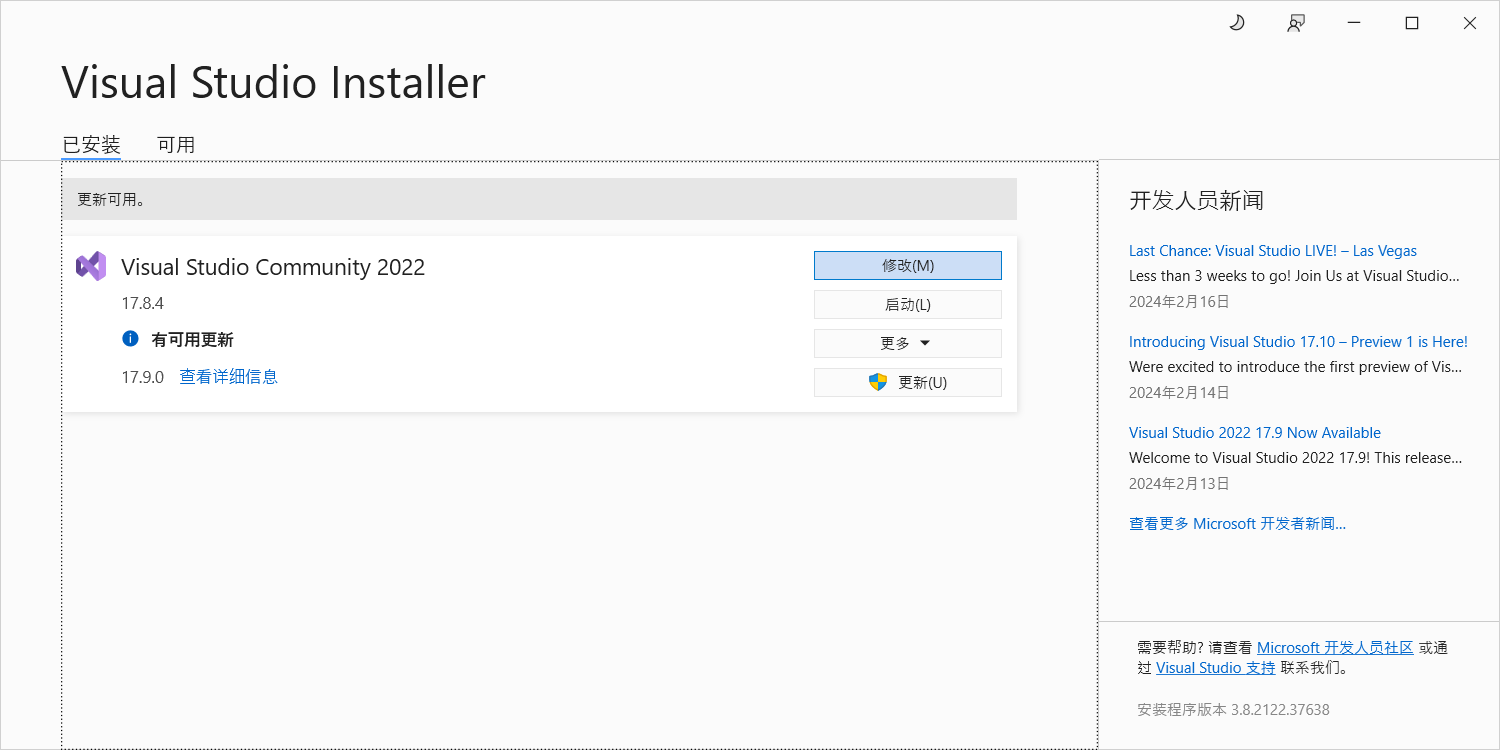
然后这一步就是装没装过它界面都差不多了,选顶部第二个单个组件,然后搜索MSVC,
勾选VS 2017 C++ x64/x86 生成工具和VS 2015 C++ 生成工具,
然后点右下角按钮就会开始安装了,
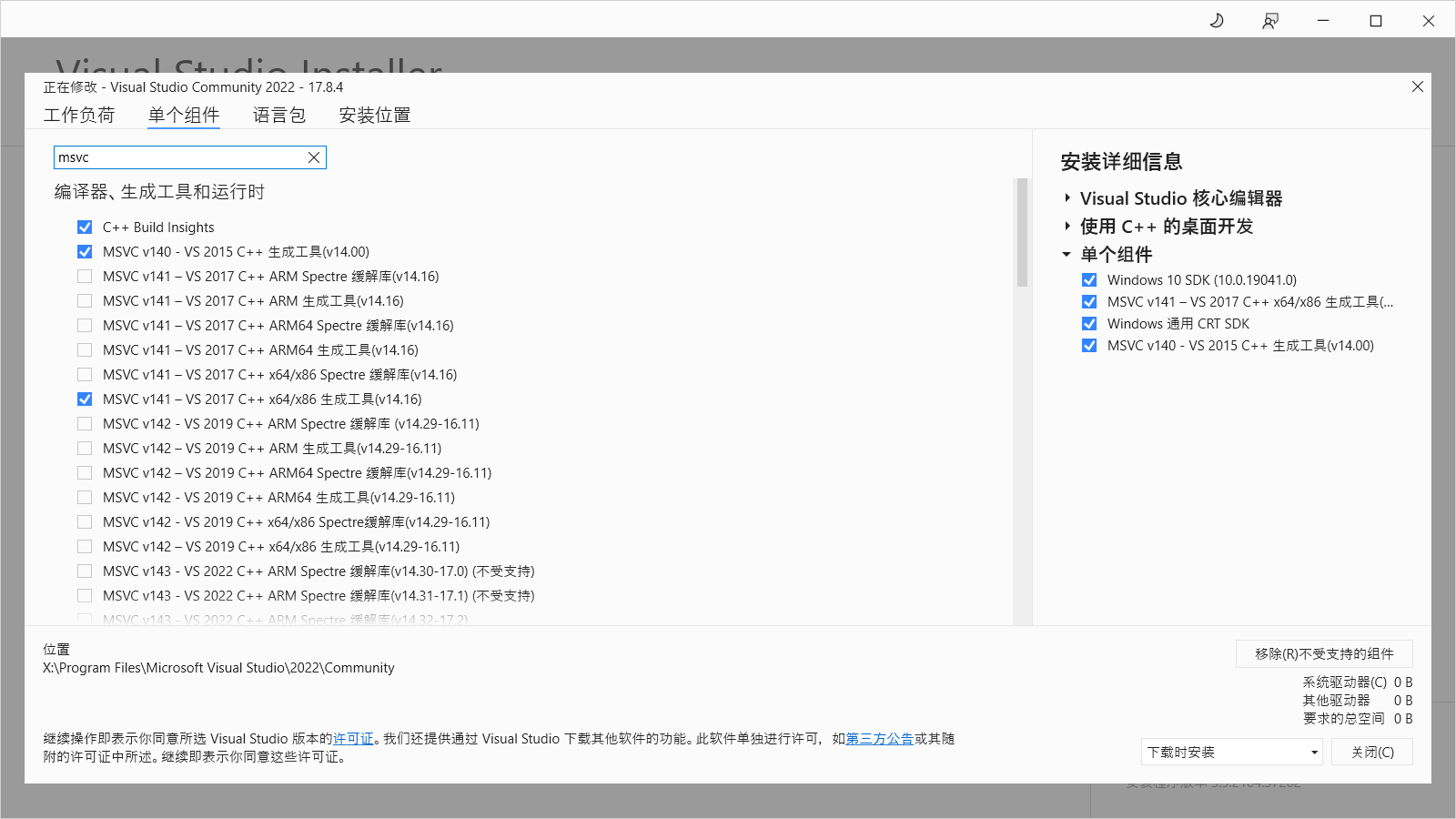
通过Visual Studio 2017在线安装MSVC 2017
官网链接:Visual Studio 较旧的下载 - 2019、2017、2015 和以前的版本 (microsoft.com)
官网获取Visual Studio安装包
访问官网链接,展开2017,点击下载,之后应该会要求登录,自行登录即可,
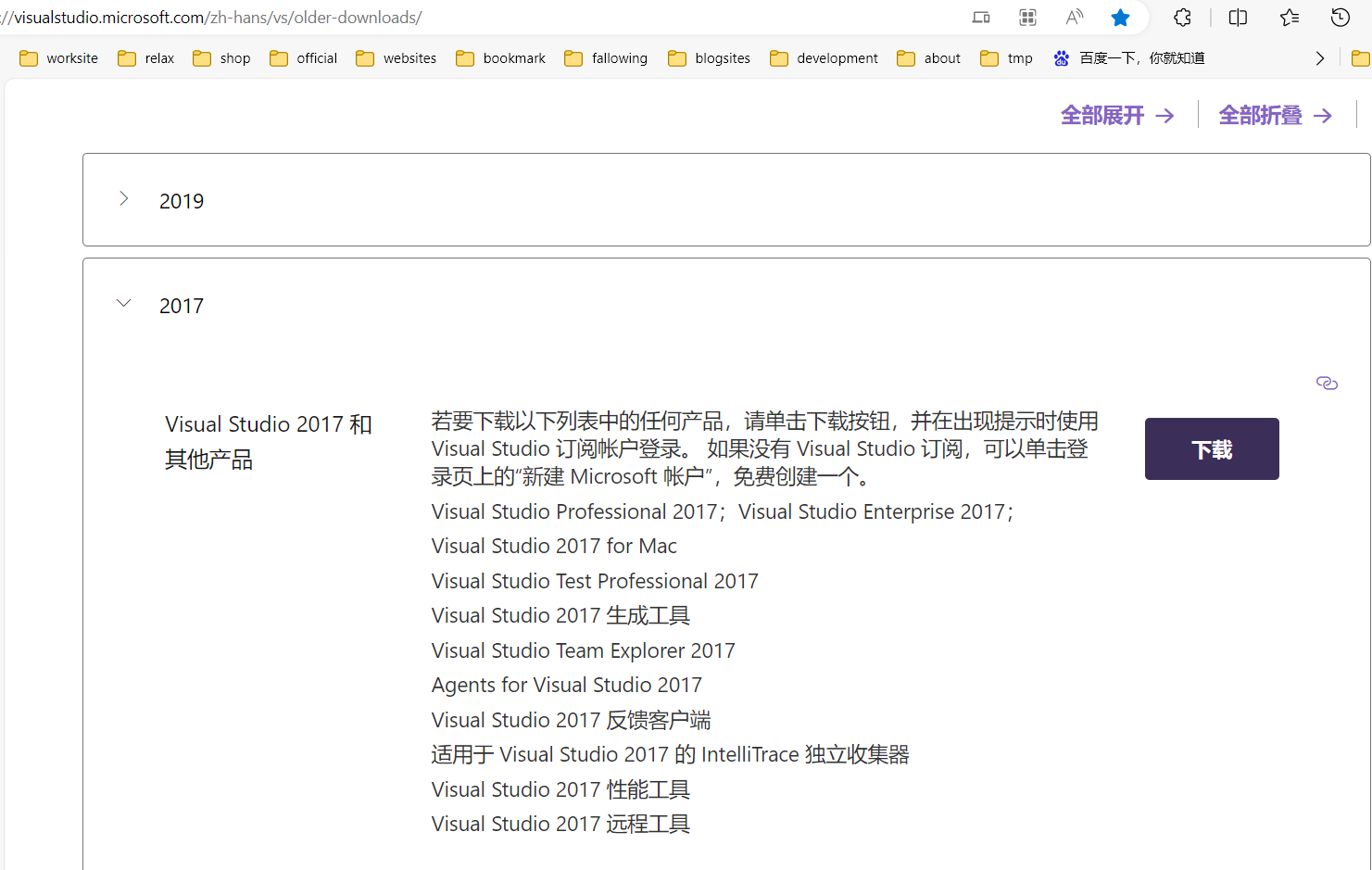
第一条Visual Studio Enterprise 2017,其他选项可以不用动,直接点下载即可,
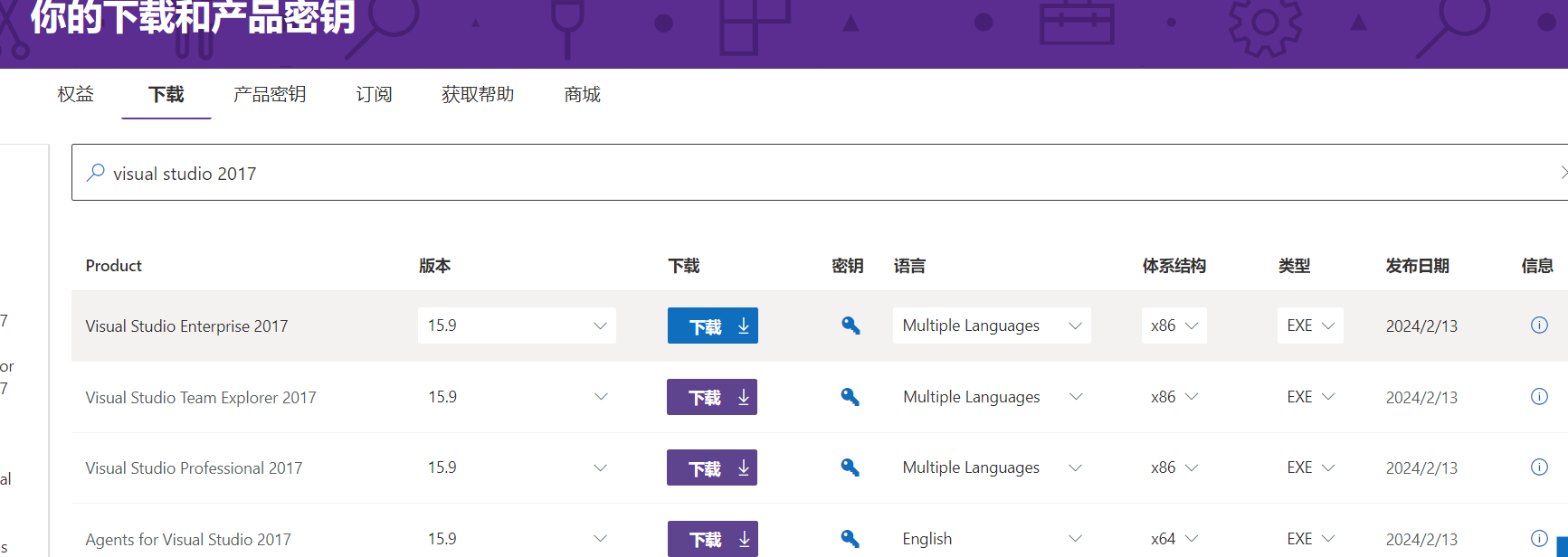
使用安装包进行vs2022企业版安装
运行安装包,启动安装器,点单个组件,搜索vc,勾选图中所示那条VC++ 2017 version 15.9 v14.16 latest v141 tools,
然后点击右下角按钮开始安装,
我这因为已经装过了现在相当于是没选东西所以是关闭,无妨,
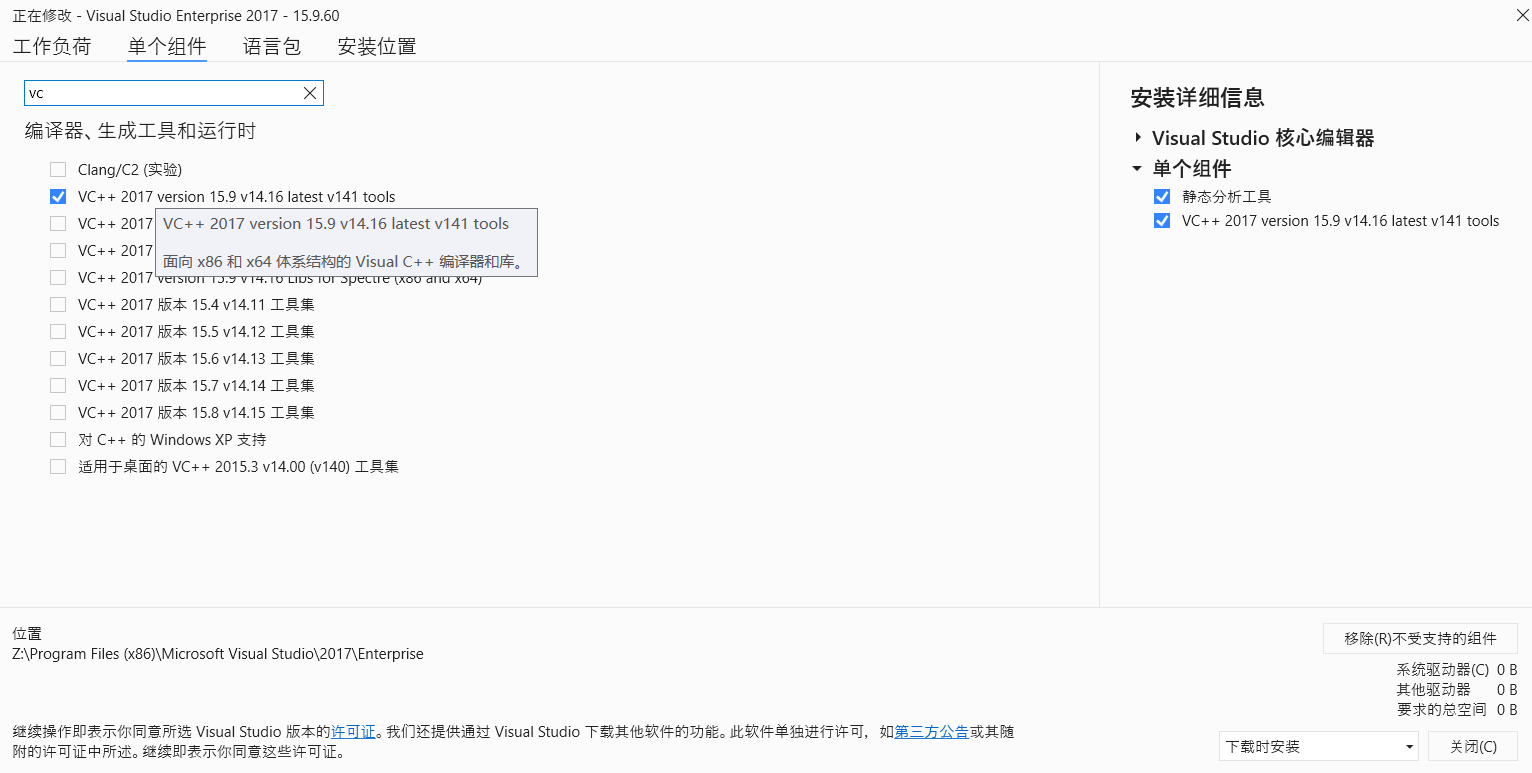
通过Visual Studio 2017离线安装MSVC 2017
微软官方没有直接提供Visual Studio的离线安装包,但是提供了这个功能,我们可以自己创建本地(离线)安装包,
官方文档:创建脱机安装 - Visual Studio (Windows) | Microsoft Learn
我打包的离线安装包详见资源列表中的我打包的VS2017企业版离线安装包,
注意:
此离线安装包仅有一个组件VC++ 2017 version 15.9 v14.16 latest v141 tools,
负载为空,没有其他安装项目,仅供安装msvc2017用,
下载离线安装包后,解压,
在文件夹中找到install.bat,右击然后选择以管理员身份运行,之后的步骤同上在线安装过程,不过选择组件部分会由导入配置自动完成,直接点击右下角按钮开始安装就行,如果提示负载为空是否继续,点击确定继续安装就行,
这个批处理脚本的内容只有三行代码,是用于调用安装程序以及提供安装参数:
@echo off
set workdir=%~dp0
"%workdir%\vs_setup.exe" --noWeb --config "%workdir%\msvc2017.vsconfig"
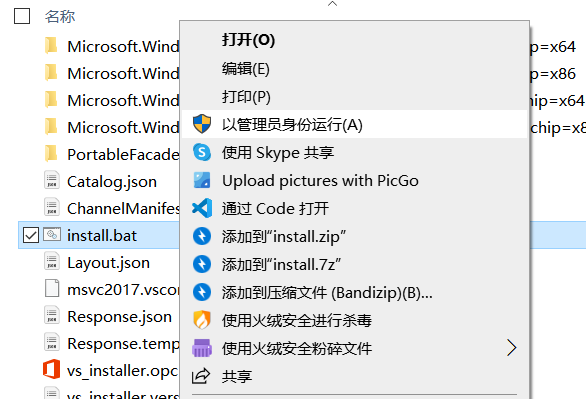
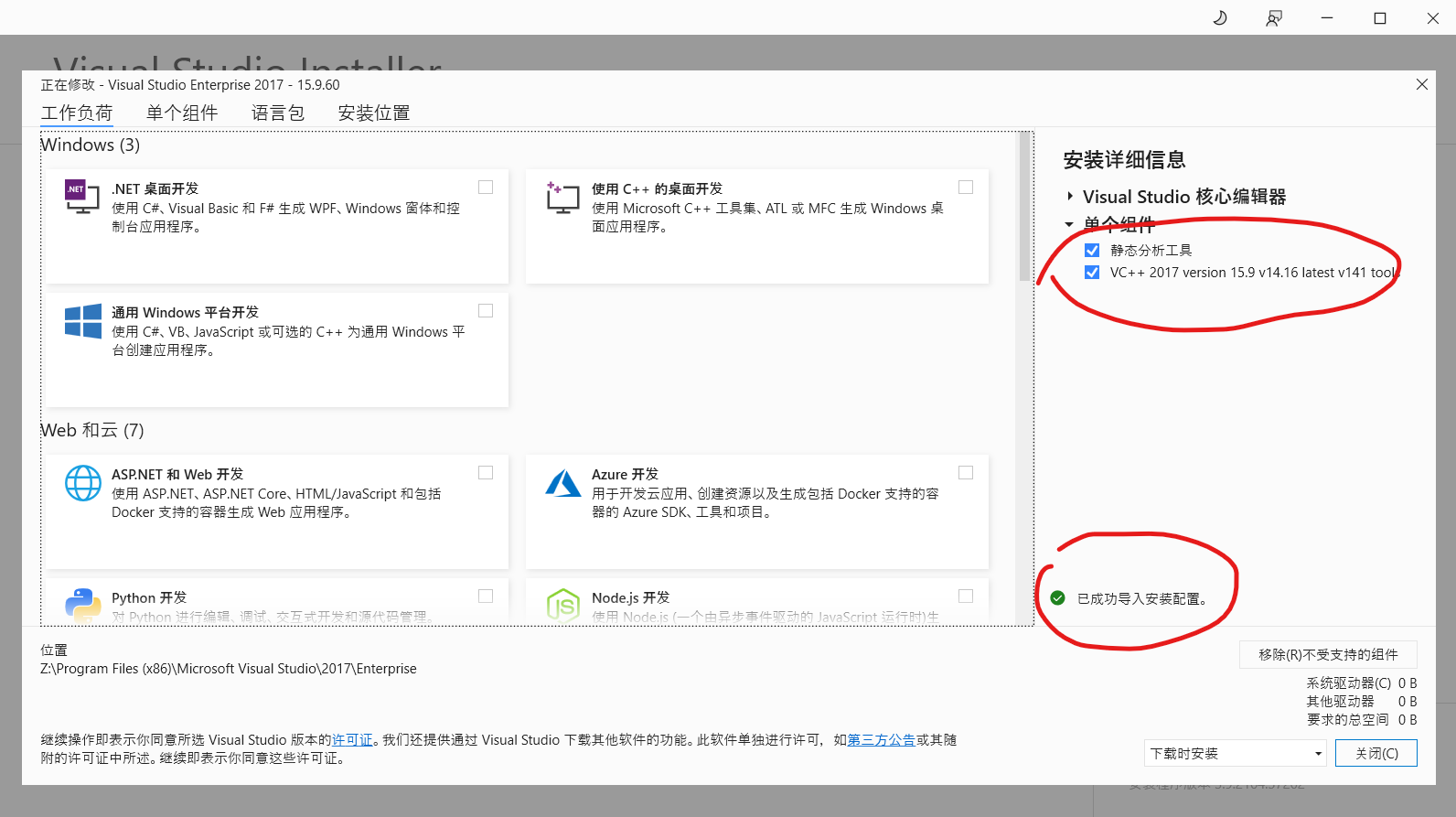
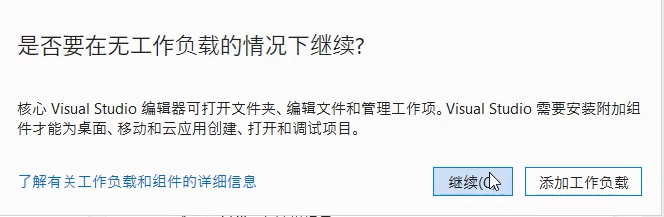
资源列表
以下所列是相对于我的博客分享资源中的资源位置,
具体使用方法详见 博客分享资源
- VS2022在线安装器的安装包
- 可执行文件/VisualStudioSetup_2022.exe
- VS2017企业版在线安装器的安装包
- 可执行文件/vs_Enterprise_2017.exe
- 我打包的VS2017企业版离线安装包
- 压缩包/vs_layout_msvc2017.zip
